一、概述
1、GUI:GraphicalUser Interface,即图形用户界面,用于计算机与用户交互的一种方式。
2、计算机与用户交互的两种方式:GUI和CLI
GUI: Graphical User Interface,图形用户接口,用图形方式,来显示计算机操作界面,方便直观。
CLI: Command LineUser Interface,命令行用户接口,即常见的Dos命令行操作,须记住一些命令,操作不直观。
3、java也将这种界面封装为对象,其中的对象都放在了两个包中:java.Awt包和javax.Swing包。
java.Awt包:Abstract Window Toolkit,即抽象窗口工具包。要调用本地系统方法实现功能,属重量级控件。
javax.Swing包:在AWT的基础上建立的一套图形界面系统,其中提供了更多的组件,且完全由java实现,增强了移植性,属轻量级控件。
二、继承关系图
Container:为容器,是一个特殊的组件,该组件中可以通过add方法添加其他组件进来。
Container常用子类:Window Panel(面板,不能单独存在。)
Window常用子类:Frame Dialog
三、布局管理器
1、布局:容器中的组件排列方式
2、常见的布局管理器:
1)FlowLayout:流式布局管理器。从左向右排列,是Panel默认的布局管理器
2)BorderLayout:边界式布局管理器,东南西北中的排列方式,是Frame的默认布局管理器。如果窗体中只有一个组件,将会覆盖整个窗体。
3)GridLayout:网格式布局管理器,规则的矩阵
4)CardLayout:卡片式布局管理器,即选项卡
5)GridBayLayout:网格包布局管理器,非规则矩阵
3、如果存在多种布局方式,如何创建窗体界面呢?步骤:
1)先将窗体Frame进行大区域的划分,设置其布局管理器,加入面板Panel
2)将组件加入Panel,设置面板的布局管理器。
四、简单的窗体创建过程
1、创建Frame窗体:
Frame f = new Frame("my Frame");//可设置标题,即窗体名字
2、对窗体进行基本设置:如大小,位置,布局等:
f.setSize(int wight,int hight);//窗体大小设置
f.setLocation(int x,int y);//窗体显示位置设置,横纵坐标
f.setBounds(int x,int y,int wight,int hight),也可以直接用这个方法对大小和位置设置
f.setLayout(Layout layout),参数为指定的布局管理器,如FlowLayout
3、定义组件:
如Button b = new Button(“my Button”);//可设置组件的名称
4、将组件通过窗体的add方法添加到窗体中:
f.add(b);//将按钮组件添加进窗体
5、让窗体显示:
f.setVisible(boolean b);//通过设置参数是true还是false是否显示窗体
示例:
class AwtFirstDemo
{
public static void main(String[] args)
{
//创建Frame窗体:
Frame f = new Frame("my Frame");//可设置标题
//对窗体进行基本设置:如大小,位置,布局等:
f.setSize(500,100);//窗体大小设置
f.setLocation(300,150);//窗体显示位置设置,横纵坐标
// f.setBounds(int x,int y,int wight,int hight);//也可以直接用这个方法对大小和位置设置
f.setLayout(new FlowLayout());//参数为指定的布局管理器,如FlowLayout
//定义组件:
Button b = new Button("my Button");//可设置组件的名称
//将组件通过窗体的add方法添加到窗体中:
f.add(b);//将按钮组件添加进窗体
//让窗体显示:
f.setVisible(true);//通过设置参数是true还是false是否显示窗体
}
} 1、组成:
1)事件源(组件):awt或swing包中的那些图形界面组件
2)事件(Event):每一个事件源都有自己特有的对应事件和共性事件
3)监听器(Listener):将可触发某一事件的动作(不只一个动作),都封装到侦听器中。
4)事件处理:引发事件后的处理方式。
2、使用说明
组成的前三个在java中都已将定义好了,直接获取其对象来用即可,我们需要做的就是对产生的动作进行处理。
步骤:
1)确定事件源(容器或组件)。通过事件源对象的addXXXListener()方法将监听器注册到该事件源上。该方法中接收XXXListener的子类对象,或者XXXListener的子类XXXAdapter的子类对象。
2)一般用匿名内部类来表示。在覆盖方法的时候,方法的参数一般是XXXEvent类型的变量接收。
如:
f.addWindowlistener(new WindowAdapter()
{
public void windowClosing(WindowEvent e)
{
System.exit(0);//表示关闭窗口
}
}); 说明:
1)事件触发后会把事件打包成对象传递给复写方法中参数的变量。(其中包括事件源对象。通过getSource()或者,getComponent()获取。)
2)若用子类实现WindowListener接口,就需要覆盖其中的7个方法,可只用到其中的关闭动作,其他动作未用到,但却必须重写全部。因为WindowLister的子类WindowAdapter(适配器)已经实现此接口,并覆盖了其中所有方法。那么只需继承WindowAdapter,覆盖需要的方法即可。
3)明确事件,并对事件进行处理,其实,添加什么监听器就需要添加什么事件。
示例:
/*
需求:让窗体的关闭功能实现
让按钮也具备退出程序的功能
*/
import java.awt.*;
import java.awt.event.*;
class AwtEventDemo
{
//定义该图形界面所需的组件的引用
private Frame f=null;
private Button but=null;
//初始构造函数
AwtEventDemo()
{
init();
}
//窗体创建与功能实现
public void init()
{
//实例化组件
f=new Frame("my Frame");
but=new Button("my Botton");
//窗口的基本设置
//f.setSize(500,300);//设置大小
//f.setLocation(300,200);//窗口初始显示位置
f.setBounds(350,300,300,200);//一起设置窗体大小和位置
f.setLayout(new FlowLayout());//设置为流式布局
//将按钮组件添加进窗体
f.add(but);
//加载窗体上事件
myEvent();
//显示窗体
f.setVisible(true);
}
//注册事件
private void myEvent()
{
//窗体的关闭功能
f.addWindowListener(new WindowAdapter()
{
public void windowClosing(WindowEvent e)
{
System.out.println("窗口关闭");
System.exit(0);//关闭窗口程序
}
});
//让按钮具备退出程序的功能
/*
按钮就是事件源。
那么选择哪个监听器呢?
通过关闭窗体示例了解到,想要知道哪个组件具备什么样的特有监听器。
需要查看该组件对象的功能。
通过查阅button的描述。发现按钮支持一个特有监听addActionListener。
*/
but.addActionListener(new ActionListener()
{
public void actionPerformed(ActionEvent e)
{
System.out.println("按钮控制窗口关闭");
System.exit(0);//关闭窗口程序
}
});
}
public static void main(String[] args)
{
//运行窗体程序
new AwtEventDemo();
}
}
练习:
[java] view plaincopy
/*
共性事件:键盘事件和鼠标事件
需求:在窗体中列出指定目录内容
*/
import java.awt.*;
import java.awt.event.*;
import java.io.*;
class KeyAndMouseEvent
{
//全局变量的界面组件引用
private Frame f;
private Button but;
private TextField tf;
private TextArea ta;
//构造函数
KeyAndMouseEvent()
{
init();
}
//窗体创建与功能实现
public void init()
{
//组件实例化
f=new Frame("my fame");
but=new Button("跳转");
tf=new TextField(50);
ta=new TextArea(30,58);
//窗体基本设置
f.setBounds(300,150,500,500);
f.setLayout(new FlowLayout());
//添加组件
f.add(tf);
f.add(but);
f.add(ta);
//窗体事件
myEvent();
//窗体显示
f.setVisible(true);
}
//注册事件
public void myEvent()
{
//窗体关闭功能
f.addWindowListener(new WindowAdapter()
{
public void windowClosing(WindowEvent e)
{
System.exit(0);
}
});
/*
//鼠标活动事件
but.addActionListener(new ActionListener()
{
public void actionPerformed(ActionEvent e)
{
System.out.println("按钮在动");
}
});
*/
//鼠标事件
but.addMouseListener(new MouseAdapter()
{
//int count=0;
public void mouseClicked(MouseEvent e)
{
// if(e.getClickCount()==2)
// System.out.println("鼠标双击按钮");
// System.out.println("鼠标单击按钮");
//System.exit(0);
showFile();//显示到文本区中
}
/*
public void mouseEntered(MouseEvent e)
{
System.out.println("鼠标放进入按钮范围"+(++count)+"次");
}
*/
});
/*
//按钮键盘事件
but.addKeyListener(new KeyAdapter()
{
public void keyPressed(KeyEvent e)
{
//捕获同时按下ctrl+entry
if(e.isControlDown()&&e.getKeyCode()==KeyEvent.VK_ENTER)
System.out.println("Ctrl+Enter.....is Down");
//System.out.println(e.getKeyText(e.getKeyCode())+"---"+e.getKeyCode());
}
});
*/
//文本框键盘事件
tf.addKeyListener(new KeyAdapter()
{
public void keyPressed(KeyEvent e)
{
/*
//判断输入字符是否是数字
if(e.getKeyCode()<KeyEvent.VK_0||e.getKeyCode()>KeyEvent.VK_9)
{
System.out.println("你输入的数字非法,请重数");
e.consume();//不显示输入的字符
}
*/
if(e.getKeyCode()==KeyEvent.VK_ENTER)
showFile();//将目录下的内容显示到文本区中
}
});
}
//将路径下的目录或文件列出
private void showFile()
{
String path=tf.getText();//获取文本框内容
File file=new File(path);//将路径封装成文件对象
//判断是否存在
if(file.exists())
{
ta.setText("");//清空文本区中的内容
//如果是目录
if(file.isDirectory())
{
String[] dir=file.list();//列出目录下的文件和目录
//遍历
for (String name : dir)
{
ta.append(name+"\r\n");//添加到文本区中
}
}
else
ta.append(file.getName());//如果是文件,则只显示该文件的名字
}
else
System.out.println("您输入的路径不存在,请重输或者去医院");
}
public static void main(String[] args)
{
//运行窗体
new KeyAndMouseEvent();
}
} 第二讲 应用
一、对话框:Dialog
何时需要产生对话框:此对象时需要在调用时,才创建对象。如:当在误操作的时候,就需要出现提示错误信息的对话框,此时才创建的这个对象。
示例:
对列出指定目录内容示例的功能增强。
/*
列出指定目录下的内容,当输入的路径不正确时,给出错误提示信息。
*/
import java.io.*;
import java.awt.*;
import java.awt.event.*;
class MyWindowDemo
{
//定义所需组件引用
private Frame f;
private Button but,bok;
private TextField tf;
private TextArea ta;
private Dialog d;
private Label lab;
//构造函数
MyWindowDemo()
{
init();
}
//窗体基本设置于功能实现
public void init()
{
//组件实例化
f=new Frame("我的Window");
but=new Button("跳转");
tf=new TextField(50);
ta=new TextArea(30,60);
//基本设置
f.setBounds(300,150,500,500);
f.setLayout(new FlowLayout());
//添加组件
f.add(tf);
f.add(but);
f.add(ta);
//窗体事件
myEvent();
//窗体显示
f.setVisible(true);
}
//注册事件
public void myEvent()
{
//窗体关闭功能
f.addWindowListener(new WindowAdapter()
{
public void windowClosing(WindowEvent e)
{
System.exit(0);
}
});
//“跳转”按钮事件
but.addActionListener(new ActionListener()
{
public void actionPerformed(ActionEvent e)
{
showFile();//列出目录内容在文本区中
}
});
//文本框键盘事件
tf.addKeyListener(new KeyAdapter()
{
public void keyPressed(KeyEvent e)
{
//如果键盘按下Enter键,就将目录内容显示在文本区中
if(e.getKeyCode()==KeyEvent.VK_ENTER)
showFile();
}
});
}
//目录内容显示在文本区中方法
private void showFile()
{
String path=tf.getText();//获取输入的路径
File dir=new File(path);//将路径封装成对象
//判断输入的路径是否存在,且是否是文件夹
if (dir.exists()&&dir.isDirectory())
{
ta.setText("");//清空文本区中的内容---------
String names[]=dir.list();//列出目录下的内容
//遍历
for (String name : names )
{
ta.append(name+"\r\n");//添加进文本区中
}
}
else
{
//对话框基本设置
d=new Dialog(f,"错误提示",true);
d.setBounds(400,200,280,150);
d.setLayout(new FlowLayout());
bok=new Button("确定");
lab=new Label();
//添加按钮和文本
d.add(bok);
d.add(lab);
//对话框关闭事件
d.addWindowListener(new WindowAdapter()
{
public void windowClosing(WindowEvent e)
{
d.setVisible(false);//退出对话框
}
});
//“确定”按钮事件
bok.addActionListener(new ActionListener()
{
public void actionPerformed(ActionEvent e)
{
d.setVisible(false);//按确认键,退出对话框
}
});
String info="您输入的路径:"+path+"是错误的,请重输!";
lab.setText(info);//设置标签文本内容
d.setVisible(true);//显示对话框
}
}
public static void main(String[] args)
{
//运行窗体
new MyWindowDemo();
}
} 1、菜单继承关系
2、说明
1)Menu:菜单,继承MenuItem;有右三角的图标存在,可添加Menu和MenuItem
2)MenuBar:菜单栏,可添加菜单和菜单条目。一般先创建菜单栏,再创建菜单。
3)MenuItem:菜单条目,也称菜单项,无右三角的图标存在,是最终的菜单项。
4)菜单的事件处理和组件一样,可以对类型为MenuItem和Menu的对象这个事件源添加活动监听ActionListener,并进行相关的事件处理。
5)通过setMenuBar()方法,将菜单添加到Frame中。
示例:
import java.awt.*;
import java.awt.event.*;
class MyMenuDemo
{
//定义组件引用
private Frame f;
private MenuBar mb;
private Menu m,subMenu;
private MenuItem closeItem,subItem;
//构造函数
MyMenuDemo()
{
init();
}
//窗体设置与功能实现
public void init()
{
//窗体设置
f = new Frame("my window");
f.setBounds(300,100,500,600);
f.setLayout(new FlowLayout());
mb = new MenuBar();//创建菜单条
m = new Menu("文件");//创建菜单
subMenu = new Menu("子菜单");//菜单下面的子菜单
subItem = new MenuItem("子条目");//子菜单包含的菜单条目
closeItem = new MenuItem("退出");//菜单包含的条目
//菜单添加菜单组件
subMenu.add(subItem);
m.add(subMenu);
m.add(closeItem);
mb.add(m);
//窗体添加菜单组件
f.setMenuBar(mb);
//窗体上事件
myEvent();
//窗体显示
f.setVisible(true);
}
private void myEvent()
{
//关闭菜单具备关闭事件
closeItem.addActionListener(new ActionListener()
{
public void actionPerformed(ActionEvent e)
{
System.exit(0);
}
});
//窗体关闭功能
f.addWindowListener(new WindowAdapter()
{
public void windowClosing(WindowEvent e)
{
System.exit(0);
}
});
}
public static void main(String[] args)
{
new MyMenuDemo();
}
} 三、jar包双击执行
既然是图形化界面,就需要通过图形化界面的形式运行程序,而不是是用Dos命令行执行,那么如何通过双击程序就执行程序呢?这就需要将程序的class文件打包。
步骤如下:
1、首先要在java文件中导入一个包,没有则需创建一个包,如package mymenu;
2、生成包:通过编译javac -d c:\myclass MyMenu.java,此时则在c盘下的myclass文件夹下生成了所有的.class文件
3、在此目录下新建一个文件,如1.txt或者其他任意名称任意扩展名的文件都可,然后在其中编辑固定的格式:“Main-Class: mymenu.MenuDemo”,只写引号中的内容。需要需要在冒号后有一个空格,在文件末尾要回车。
4、编译:jar -cvfm my.jar 1.txt mymenu即可。如果想添加其他信息,则直接编译jar即可得出相应的命令
5、此时双击即可执行。
说明:
1)在固定格式中:
a、如果无空格:在编译的时候,就会报IO异常,提示无效的头字段,即invalidheader field。这说明1.txt在被IO流读取。
b、如果无回车:在列表清单.MF中不会加入相应的加载主类的信息,也就是说配置清单的属性主类名称不会加载进清单中,也就不会执行。
2)jar文件必须在系统中注册,才能运行。注册方法如下:
A.对于XP系统:
a.打开任意对话框,在菜单栏点击工具按钮,选择文件夹选项
b.选择新建--->扩展名,将扩展名设置为jar,确定
c.选择高级,可更改图标,然后点击新建,命名为open,
d.在用于可执行应用程序中,点浏览,将jdk下的bin的整个文件路径添加进来,并在路径后添加-jar即可。
B.对于win7系统:
a.改变打开方式:右击.jar文件,点击打开方式,选择默认程序为jdk下bin中的javaw.exe应用程序。
b.修改关联程序的注册表:打开注册表(win+r),找到注册表路径\HKEY_CLASSES_ROOT\Aplications\javaw.exe\shell\open\command下的字符串值,右击点修改,在原路径的中添加-jar,如:"C:\ProgramFiles\Java\jre6\bin\javaw.exe" -jar "%1",注意-jar两边要有空格,保存。
c.双击即可执行jar程序,如果仍不能执行,则需下载最新版的jdk。
示例:
/*
练习:利用Menu组件完成一个简单的记事本程序。
需求:具有文件菜单,文件中有打开,保存和退出功能。将写好的程序变为双击可执行的程序。
*/
package mymenu;
import java.awt.*;
import java.awt.event.*;
import java.io.*;
class MyMenuText
{
//定义组件引用
private Frame f;
private TextArea ta;
private MenuBar mb;
private Menu fileMe;
private MenuItem openMi,saveMi,otherSaveMi,closeMi;
private FileDialog openDia,saveDia;
private File file;
//构造函数
MyMenuText()
{
init();
}
//功能实现
private void init()
{
//组件实例化
f=new Frame("MyText");
ta=new TextArea();
mb=new MenuBar();
fileMe=new Menu("文件");
openMi=new MenuItem("打开");
saveMi=new MenuItem("保存");
otherSaveMi=new MenuItem("另存为");
closeMi=new MenuItem("退出");
openDia=new FileDialog(f,"选择打开的文件",FileDialog.LOAD);
saveDia=new FileDialog(f,"保存到哪里",FileDialog.SAVE);
//基本设置
f.setBounds(300,150,600,500);
//添加组件
f.add(ta);
f.setMenuBar(mb);
mb.add(fileMe);
fileMe.add(openMi);
fileMe.add(saveMi);
fileMe.add(otherSaveMi);
fileMe.add(closeMi);
//窗体中事件
myEvent();
//窗体显示
f.setVisible(true);
}
private void myEvent()
{
//窗体关闭功能
f.addWindowListener(new WindowAdapter()
{
public void windowClosing(WindowEvent e)
{
System.exit(0);
}
});
//打开事件
openMi.addActionListener(new ActionListener()
{
public void actionPerformed(ActionEvent e)
{
//显示文件对话窗口
openDia.setVisible(true);//------------------
String dir=openDia.getDirectory();//获取目录
String fileName=openDia.getFile();//获取文件名
if(dir==null||fileName==null)//对打开了文件对话框,但未做出操作的处理
return;
file=new File(dir,fileName);//文件对象
try
{
ta.setText("");//每打开一个文件时,将文本区的内容清空
//带缓冲技术的读取流
BufferedReader br=new BufferedReader(new FileReader(file));
String line=null;//读一行
while ((line=br.readLine())!=null)
{
//添加到文本区域
ta.append(line+"\r\n");
}
br.close();//关流
}
catch (IOException ie)
{
throw new RuntimeException("文件打开失败");
}
}
});
//保存事件
saveMi.addActionListener(new ActionListener()
{
public void actionPerformed(ActionEvent e)
{
//如果是第一次保存,则显示文件对话框
if(file==null)//-------------
{
//显示文件对话框
saveDia.setVisible(true);//----------------------
String dir=saveDia.getDirectory();
String filename=saveDia.getFile();
if(dir==null||filename==null)//--------------------
return;
file=new File(dir,filename);
}
save();//保存文件方法
}
});
//另存为事件
otherSaveMi.addActionListener(new ActionListener()
{
public void actionPerformed(ActionEvent e)
{
//不管是不是第一次保存,都显示文件对话框
saveDia.setVisible(true);//----------------------
String dir=saveDia.getDirectory();
String filename=saveDia.getFile();
if(dir==null||filename==null)//--------------------
return;
file=new File(dir,filename);
save();//保存文件方法
//保存时,默认文件对话框位置在打开文件的位置
openDia.setFile(file.getName());
}
});
//退出事件
closeMi.addActionListener(new ActionListener()
{
public void actionPerformed(ActionEvent e)
{
System.exit(0);
}
});
}
//保存文件
private void save()
{
try
{
//带缓冲区的写入流
BufferedWriter bw=new BufferedWriter(new FileWriter(file));
//获取文本区域中的内容
String text=ta.getText();
bw.write(text);//写入文件中
bw.close();//关流
}
catch (IOException ie)
{
throw new RuntimeException("文件保存失败");
}
}
public static void main(String[] args)
{
//程序运行
new MyMenuText();
}
}









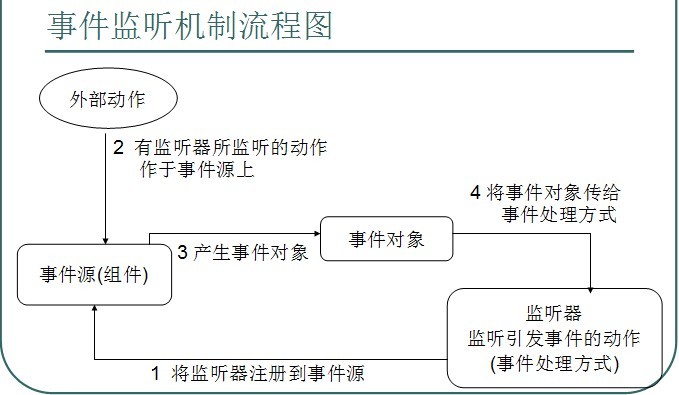















 3757
3757

 被折叠的 条评论
为什么被折叠?
被折叠的 条评论
为什么被折叠?








